Extrair texto entre aspas simples ou duplas de células no Excel
Extrair texto de dentro de aspas simples ou duplas em células do Excel é uma tarefa comum, especialmente na limpeza de dados, processamento de exportações de bancos de dados ou preparação de listas preenchidas por texto entre aspas. Esse tipo de extração não está diretamente disponível nos recursos padrão do Excel, o que pode tornar a tarefa um pouco desafiadora se você não estiver familiarizado com funções avançadas do Excel ou ferramentas de automação. A capacidade de extrair texto entre aspas ajuda a simplificar os dados para relatórios, transformar dados importados ou converter conteúdo textual em informações estruturadas para análise posterior.
Este tutorial irá guiá-lo através de vários métodos práticos e fáceis de usar para extrair texto entre aspas simples ou duplas de células no Excel. Discutimos soluções usando fórmulas nativas, recursos avançados do Kutools para Excel — incluindo tanto seu Assistente de IA quanto a ferramenta "Extrair Strings Entre Textos Especificados" — bem como uma abordagem poderosa de código VBA para extrair todas as instâncias de texto entre aspas, mesmo lidando com múltiplas ou aspas aninhadas. Cada método vem com explicações de cenários, instruções passo a passo e dicas para ajudá-lo a evitar erros comuns.

- Extrair texto entre aspas com fórmulas
- Extraia facilmente texto entre aspas com o Kutools AI
- Extraia facilmente texto entre os mesmos ou diferentes caracteres com o Kutools para Excel
- Código VBA – Extrair todos os textos entre aspas ou lidar com cenários complexos de aspas
Extrair texto entre aspas simples ou duplas de células com fórmulas
Usar fórmulas do Excel para extrair texto entre aspas é uma abordagem direta e transparente que aproveita funções como MID e FIND. Essa abordagem é adequada para aqueles que preferem trabalhar com recursos padrão do Excel e precisam de resultados rápidos para células contendo um par previsível e único de aspas. No entanto, as fórmulas funcionam melhor em casos simples — quando há apenas uma seção entre aspas por célula e as aspas não se sobrepõem ou se aninham.
Para aplicar esta solução:
Selecione uma célula em branco onde você deseja que o texto extraído apareça. Insira a fórmula apropriada fornecida abaixo e pressione "Enter". Em seguida, você pode arrastar a Alça de Preenchimento Automático para baixo para extrair de outras linhas também. Certifique-se de que a célula referenciada (por exemplo, A2 nessas fórmulas) corresponda à posição dos seus dados.
Extrair texto entre aspas simples
=MID(A2,FIND("'",A2)+1,FIND("'",A2,FIND("'",A2)+1)-FIND("'",A2)-1)Extrair texto entre aspas duplas
=MID(A2,FIND("""",A2)+1,FIND("""",A2,FIND("""",A2)+1)-FIND("""",A2)-1)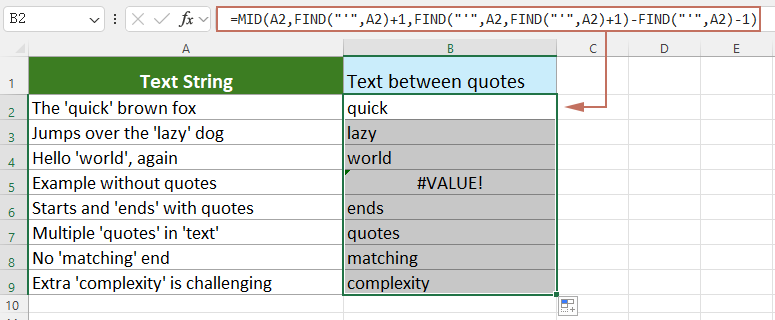
- Esta fórmula extrai apenas o primeiro texto entre aspas encontrado na célula. Se sua célula contiver várias seções entre aspas, apenas a primeira ocorrência será extraída.
- Se a célula referenciada não contiver o caractere de aspas especificado, a fórmula retornará o erro #VALOR!. Para evitar erros de fórmula ou lidar com células em branco, considere envolver a fórmula na função SEERRO(), se necessário.
- Explicação da fórmula:
PROCURAR("'", A2): Encontra a posição da primeira aspa simples no texto.PROCURAR("'", A2) +1: Define a posição inicial para extração, logo após a primeira aspa simples.PROCURAR("'", A2, PROCURAR("'", A2) +1): Encontra a posição da próxima aspa simples após a primeira, usada como limite final.MID(...): Retorna os caracteres encontrados entre as duas marcas de aspas com base no início e no comprimento calculados acima.
Dica: Para células sem aspas, considere usar =SEERRO(fórmula, "") para exibir uma célula em branco em vez de um erro.
Extraia facilmente texto entre aspas com o Kutools AI
O Kutools AI é um assistente inteligente dentro do suplemento "Kutools para Excel", projetado para automatizar muitas operações do Excel que, de outra forma, exigiriam fórmulas complexas ou manipulação manual. Para aqueles que desejam extrair rapidamente e de forma confiável valores entre aspas — incluindo o tratamento de grandes intervalos ou dados irregulares — o recurso de IA oferece uma alternativa fácil, especialmente útil se você não estiver familiarizado com fórmulas do Excel.
Após instalar o Kutools para Excel, navegue até a guia "Kutools AI" e selecione "Assistente de IA" para abrir o painel de execução no lado direito do Excel.
- Selecione o grupo de células do qual você deseja extrair texto entre aspas. Você pode selecionar uma coluna, várias linhas ou até mesmo um intervalo de células personalizado de acordo com suas necessidades.
- No painel "Assistente de IA do Kutools", digite o seguinte comando na caixa de edição e pressione "Enter".Por favor, execute a seguinte ação: Extraia valores entre aspas simples no intervalo selecionado e coloque nas células adjacentes.

- O Kutools AI analisará seu comando e identificará automaticamente o método de extração adequado para sua tarefa. Quando estiver pronto, basta clicar no botão "Executar" fornecido no painel.

Em poucos instantes, os textos entre aspas serão extraídos para células adjacentes, sem a necessidade de escrever fórmulas ou lidar com cópias manuais. Este método é especialmente vantajoso para processamento em lote e cenários variados de aspas.

Dicas: Se seu texto usar aspas duplas ou caracteres personalizados, ajuste sua solicitação de acordo (por exemplo, "Extrair valores entre aspas duplas...") para obter resultados precisos. Verifique os resultados novamente, especialmente se seus dados incluírem caracteres irregulares ou aspas desiguais.
Extraia facilmente texto entre os mesmos ou diferentes caracteres com o Kutools para Excel
Trabalhando com dados que contêm não apenas aspas, mas também outros delimitadores únicos? Pule a complicação de escrever fórmulas complexas — o "Kutools para Excel" possibilita extrair texto entre aspas simples, aspas duplas ou até caracteres personalizados com alguns cliques simples. Isso é particularmente benéfico para usuários não técnicos ou qualquer pessoa que precise extrair de várias colunas ou formatos em massa. A interface é intuitiva, reduzindo o risco de erros de fórmulas e tornando seu fluxo de trabalho mais eficiente.
Após instalar o Kutools para Excel, acesse a função navegando até Kutools > Assistente de Fórmulas > Texto > Extrair strings entre textos especificados.
- No diálogo "Assistente de Fórmulas", configure conforme segue:
- Escolha sua célula alvo que contém o texto entre aspas ou delimitador.
- Defina seus caracteres de início e fim — como ' ou " conforme necessário — e clique em "OK". (Você pode especificar qualquer caractere ou conjunto de caracteres, não limitado a aspas.)

- Arraste a Alça de Preenchimento Automático para baixo para aplicar a extração ao restante da lista, processando colunas inteiras ou intervalos de maneira eficiente.

Vantagens: Este método não requer conhecimento de fórmulas, reduz a chance de erros comuns e pode lidar com uma ampla gama de delimitadores de início/fim. No entanto, para tarefas mais avançadas, como extrair várias seções entre aspas na mesma célula, considere a solução de VBA ou IA descrita abaixo.
Extrair texto entre aspas simples ou duplas no Excel é uma habilidade prática e altamente valiosa, auxiliando na organização dos dados e preparação para processamento adicional. Seguindo as abordagens descritas acima, você pode abordar cenários de extração simples e moderadamente complexos. Para necessidades mais avançadas — como lidar com várias ou aspas aninhadas por célula — veja o método baseado em VBA que se segue. Se você quiser aprimorar ainda mais sua proficiência no Excel, nosso site oferece milhares de tutoriais fáceis de seguir.
Código VBA – Extrair todos os textos entre aspas ou lidar com cenários complexos de aspas
Para situações em que seus dados incluem várias entradas entre aspas na mesma célula, ou apresentam padrões complexos, como uso aninhado ou inconsistente de aspas, as fórmulas internas do Excel e até ferramentas de texto padrão podem não ser suficientes. Nesses casos, uma solução VBA (macro) oferece flexibilidade incomparável. Usando VBA, você pode extrair todos os fragmentos de texto encontrados entre aspas simples ou duplas em cada célula — até recuperando várias correspondências por célula ou lidando com combinações complicadas de aspas.
Essa abordagem é especialmente útil para usuários avançados, analistas de dados ou qualquer pessoa frequentemente confrontada com dados textuais estruturados irregularmente. Usar uma macro permite automatizar extrações repetitivas e garante consistência em grandes conjuntos de dados.
Como usar:
1. Abra sua pasta de trabalho e pressione Alt + F11 para abrir o editor Microsoft Visual Basic for Applications. No menu, clique em Inserir > Módulo para criar um novo módulo. Copie e cole o código a seguir na janela do módulo:
Sub ExtractAllQuotedText()
Dim rng As Range
Dim cell As Range
Dim matches As Object
Dim regEx As Object
Dim outputCol As Long
Dim symbol As String
On Error Resume Next
xTitleId = "KutoolsforExcel"
Set rng = Application.Selection
Set rng = Application.InputBox("Select range to extract from", xTitleId, rng.Address, Type:=8)
symbol = Application.InputBox("Extract between single (') or double ("") quotes? Enter ' or """, xTitleId, "'")
If symbol = "'" Then
Set regEx = CreateObject("VBScript.RegExp")
regEx.Global = True
regEx.Pattern = "'([^']*)'"
ElseIf symbol = """" Then
Set regEx = CreateObject("VBScript.RegExp")
regEx.Global = True
regEx.Pattern = Chr(34) & "([^" & Chr(34) & "]*)" & Chr(34)
Else
MsgBox "Symbol must be single (') or double ("") quote!", vbCritical
Exit Sub
End If
outputCol = rng.Columns(rng.Columns.Count).Column + 1 ' Output starting in next column
For Each cell In rng
Set matches = regEx.Execute(cell.Text)
Dim resultArr() As String
ReDim resultArr(matches.Count - 1)
Dim i As Integer
For i = 0 To matches.Count - 1
resultArr(i) = matches(i).SubMatches(0)
Next i
If matches.Count > 0 Then
cell.Worksheet.Cells(cell.Row, outputCol).Value = Join(resultArr, ", ")
Else
cell.Worksheet.Cells(cell.Row, outputCol).Value = ""
End If
Next cell
MsgBox "Extraction complete! Results are in the adjacent column.", vbInformation
End Sub2. Feche o editor VBA e retorne à sua planilha (pressione Alt + F11 novamente).
3. Selecione o intervalo de células com seus dados, depois pressione a tecla F5 ou clique em Executar.
4. Você será solicitado a selecionar o intervalo, se ainda não o fez, e então escolher entre extrair texto de aspas simples (') ou aspas duplas ("). Insira ' ou " conforme apropriado.
5. A macro extrai todas as seções entre aspas de cada célula selecionada — independentemente de quantas houver — e coloca uma lista separada por vírgulas das extrações na próxima coluna vazia à direita dos seus dados.
Notas e solução de problemas:
- Se seus dados contêm texto entre aspas simples e duplas e você quer extrair ambos, execute a macro duas vezes — uma vez para cada tipo de aspas.
- A macro ignora células vazias e aquelas sem nenhum texto entre aspas válido.
- Para cenários incomuns de aspas ou aspas aninhadas, o padrão foi projetado para extrair strings entre aspas não aninhadas; aprimoramentos adicionais são possíveis para lidar com aninhamentos mais profundos, embora esses padrões sejam raros em textos normais do Excel.
- Se nada for extraído, verifique novamente seus caracteres de aspas e certifique-se de que nenhuma formatação ou caracteres ocultos interfiram.
Dica resumo: Escolha a solução que melhor se adapta à estrutura dos seus dados. Para extrações básicas pontuais, as fórmulas serão suficientes. Para tarefas em lote com limites flexíveis e usuários que não utilizam fórmulas, o Kutools para Excel ou o Kutools AI é o mais fácil. Use VBA para os requisitos mais avançados, como extrair todas as correspondências ou lidar com uso irregular de aspas.
Artigos relacionados:
- Como extrair texto entre a segunda e terceira vírgulas de células no Excel?
- Como extrair números de strings de texto alfanuméricas mistas no Excel?
Melhores Ferramentas de Produtividade para Office
Impulsione suas habilidades no Excel com Kutools para Excel e experimente uma eficiência incomparável. Kutools para Excel oferece mais de300 recursos avançados para aumentar a produtividade e economizar tempo. Clique aqui para acessar o recurso que você mais precisa...
Office Tab traz interface com abas para o Office e facilita muito seu trabalho
- Habilite edição e leitura por abas no Word, Excel, PowerPoint, Publisher, Access, Visio e Project.
- Abra e crie múltiplos documentos em novas abas de uma mesma janela, em vez de em novas janelas.
- Aumente sua produtividade em50% e economize centenas de cliques todos os dias!
Todos os complementos Kutools. Um instalador
O pacote Kutools for Office reúne complementos para Excel, Word, Outlook & PowerPoint, além do Office Tab Pro, sendo ideal para equipes que trabalham em vários aplicativos do Office.
- Pacote tudo-em-um — complementos para Excel, Word, Outlook & PowerPoint + Office Tab Pro
- Um instalador, uma licença — configuração em minutos (pronto para MSI)
- Trabalhe melhor em conjunto — produtividade otimizada entre os aplicativos do Office
- Avaliação completa por30 dias — sem registro e sem cartão de crédito
- Melhor custo-benefício — economize comparado à compra individual de add-ins



